ChatGPT può semplificare la creazione di video?
Immagina di creare un video straordinario che attiri l'attenzione sin dall'inizio. In mezzo a un oceano di contenuti, con innumerevoli video in lizza per un momento sotto i riflettori, trovare un modo per brillare non è facile. E se avessi accesso a uno strumento innovativo in grado di dare vita alle tue idee, aiutandoti a scrivere, narrare e trasformare le tue storie nella realtà visiva? Entra in ChatGPT, il tuo nuovo partner collaborativo nella creazione di video. Scopriamo come questa intelligenza artificiale può essere il tuo ingrediente segreto nella ricetta di contenuti video accattivanti.
La creazione di video impressionanti potrebbe sembrare difficile da decifrare, soprattutto se non sei un produttore di video esperto. Tuttavia, con la tecnologia a portata di mano, il processo non deve essere complicato. E se per convertire le tue visioni in un video raffinato bastasse la guida di un compagno di intelligenza artificiale? Dalla stesura del concept iniziale alla risoluzione di fastidiosi inconvenienti di produzione, seguiremo passo dopo passo il processo che ti permetterà di diventare un professionista nella creazione di video con ChatGPT. Non vedi l'ora di scoprire dove ti porterà questo viaggio? Continua a leggere, mentre sveliamo i segreti sorprendentemente semplici della produzione video basata sull'intelligenza artificiale.
Passaggio 1: concettualizza il tuo video
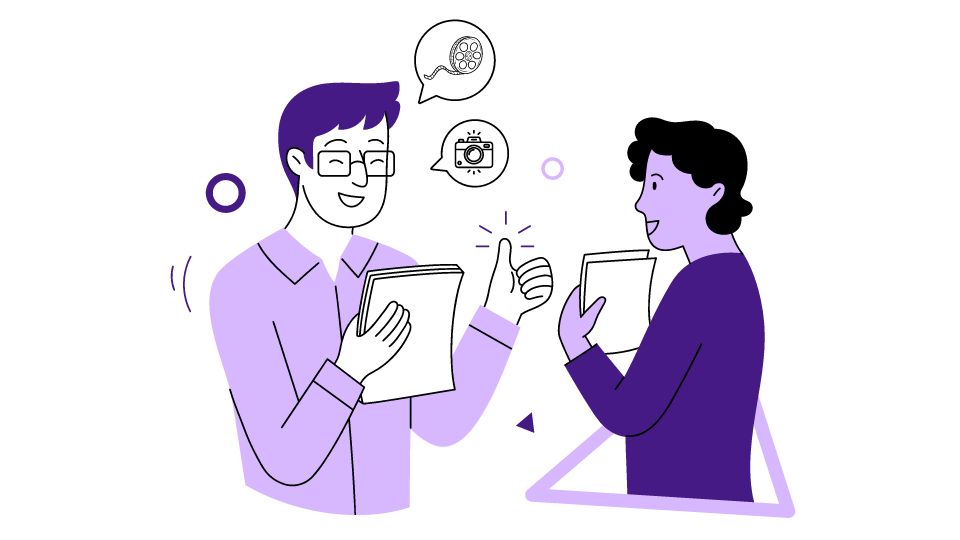
Immergersi nella creazione di video è un'avventura che inizia con una visione chiara. Prima di premere il pulsante di registrazione o iniziare a mettere insieme le clip, hai bisogno di un piano solido che guidi ogni aspetto del tuo progetto. Questa fase iniziale consiste nel gettare le basi per un video che non solo abbia un bell'aspetto, ma trasmetta anche il messaggio in modo efficace al pubblico giusto. Ecco una guida dettagliata per aiutarti a concettualizzare il tuo video con precisione:
- Identifica il tuo messaggio principale: Inizia individuando l'essenza di ciò che vuoi comunicare. Stai cercando di informare il tuo pubblico su un nuovo prodotto, condividere conoscenze o raccontare una storia avvincente? Assicurati che l'argomento non sia solo interessante, ma aggiunga anche valore ai tuoi spettatori.
- Conosci il tuo pubblico: Capire chi ci guarderà è fondamentale. Sono giovani appassionati di tecnologia o professionisti alla ricerca di approfondimenti del settore? I loro interessi, la loro età e le loro preferenze influenzeranno il modo in cui presenterai i tuoi contenuti. Queste informazioni aiutano a creare un video che risuoni e mantenga il coinvolgimento degli spettatori.
- Scegli lo stile giusto: Il formato del tuo video può variare notevolmente. Un tutorial potrebbe richiedere immagini chiare e dettagliate, mentre un vlog personale potrebbe essere più informale e colloquiale. Un video animato può semplificare argomenti complessi e un pezzo in stile documentario può aggiungere profondità a una narrazione. L'abbinamento dello stile al contenuto e al pubblico garantisce che il messaggio venga trasmesso in modo efficace.
- Scrivi uno script chiaro: La sceneggiatura è la spina dorsale del tuo video. Dovrebbe includere tutto, dai dialoghi parlati ai segnali visivi e alle transizioni. Una sceneggiatura ben preparata ti assicura di coprire tutti i punti chiave senza andare fuori strada e aiuta a mantenere un ritmo costante per tutto il video.
Strumenti utili per la creazione di video con ChatGPT:
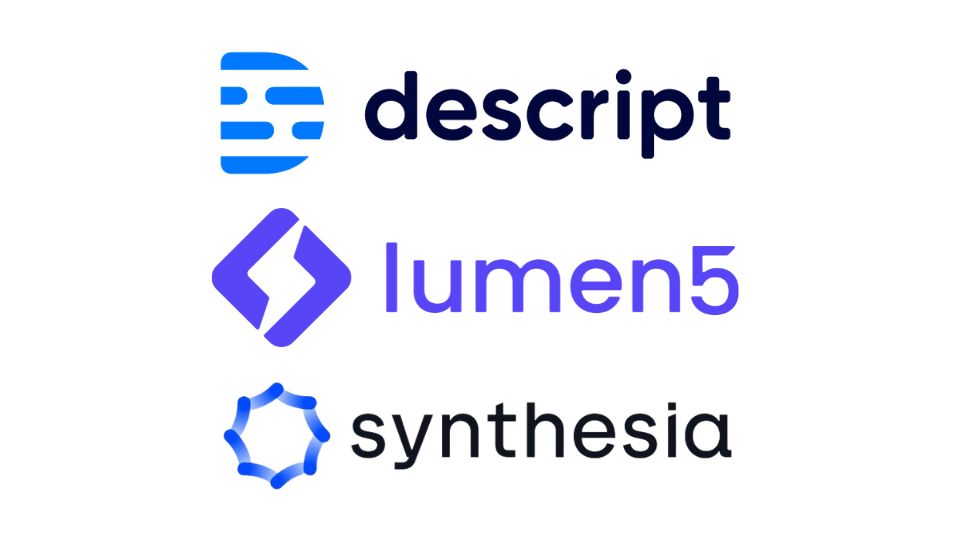
- Descrizione: Questo strumento versatile non solo ti consente di modificare i tuoi contenuti video, ma offre anche potenti funzionalità come la trascrizione automatica e la sovraincisione, che ti consentono di convertire il testo in voce dal suono naturale, un compagno perfetto per gli script ChatGPT.
- Lumen 5: Ideale per i creatori di contenuti in movimento, Lumen5 utilizza l'intelligenza artificiale per aiutare a trasformare post o testi di blog in contenuti video coinvolgenti, completi di musica e grafica, adatti alle piattaforme di social media.
- Sintesi: Per chi desidera creare un video senza alcuna ripresa, Synthesia offre una soluzione unica. Puoi generare avatar AI che presentano la sceneggiatura sullo schermo, dando un volto ai dialoghi generati da ChatGPT senza la necessità di attori o di un set fisico.
Affrontando meticolosamente ciascuno di questi punti, getterai solide basi per un progetto video non solo chiaro e mirato, ma anche su misura per affascinare il tuo pubblico di destinazione dal primo fotogramma all'ultimo fotogramma.
Passaggio 2: generare lo script con ChatGPT
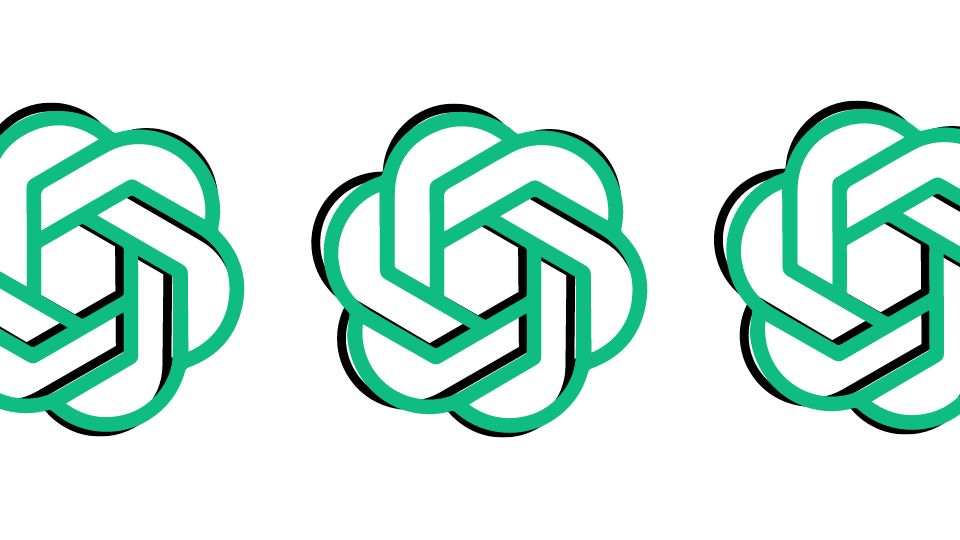
Intraprendi il tuo viaggio nella scrittura di sceneggiature con ChatGPT come co-sceneggiatore per trasformare il concept del tuo video in una narrazione avvincente. Ecco come puoi navigare nella fase di scrittura della sceneggiatura, con esempi reali per illustrare ogni passaggio:
Avvia il processo
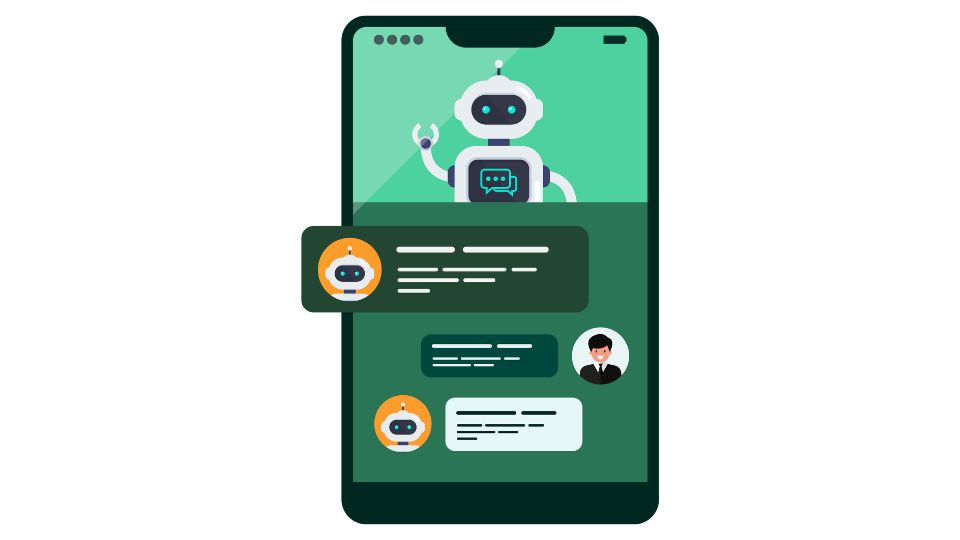
Inizia accedendo a ChatGPT tramite la piattaforma OpenAI o un'applicazione di terze parti che integra il modello AI. Questa è la tua porta d'accesso a un'esperienza interattiva di sceneggiatura.
💡 Esempio:
Immagina di essere un regista di documentari che mira a far luce sull'apicoltura urbana. Inizieresti aprendo la tua interfaccia ChatGPT preferita, pronta a tradurre la tua passione per la conservazione delle api in una sceneggiatura piena di vita.
Crea il tuo prompt
Un prompt ben definito è fondamentale. Getta le basi affinché l'IA comprenda la direzione e il tono a cui miri con il tuo video.
💡 Esempio:
Il tuo obiettivo è ispirare i residenti della città a prendere in considerazione l'apicoltura. Potresti inserire un messaggio del tipo: «Scrivi una sceneggiatura per un breve documentario che educhi gli spettatori urbani sui vantaggi dell'apicoltura e su come supporta gli ecosistemi locali».
Rivedi e perfeziona
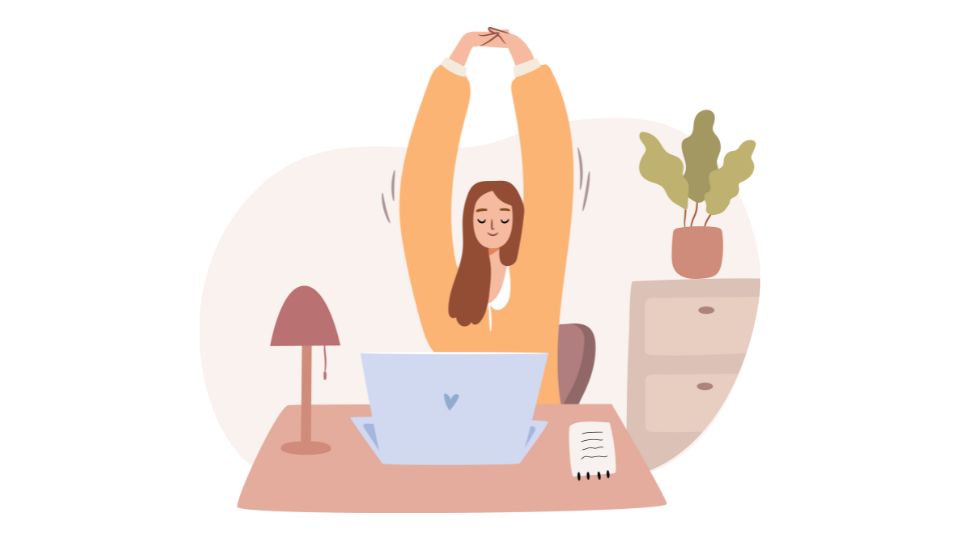
ChatGPT fornirà una bozza in base alla tua richiesta. Leggila attentamente e pensa a come si allinea ai tuoi obiettivi. Questo è il momento di apportare modifiche e richiedere modifiche specifiche.
💡 Esempio:
Se la sceneggiatura iniziale manca di storie personali o del fascino emotivo che speravi, chiedi a ChatGPT di includere interviste con apicoltori urbani o di evidenziare il viaggio di una comunità che ha trasformato un tetto in un fiorente rifugio per le api.
Iterate alla perfezione

Il processo di scrittura degli script è iterativo. Interagisci con ChatGPT, chiedendo revisioni e suggerendo miglioramenti finché non sarai soddisfatto dello script finale.
💡 Esempio:
Se la conclusione della sceneggiatura sembra troppo generica, potresti dire: «Puoi concludere la sceneggiatura con un potente invito all'azione, incoraggiando gli spettatori a dedicarsi all'apicoltura o sostenere iniziative locali di apicoltura?»
Fase 3: Registra la voce fuori campo
Una voce fuori campo può creare o distruggere il tuo video. È il filo conduttore che unisce le tue immagini, quindi merita un'attenzione particolare. Che tu stia utilizzando la tua voce o un servizio di sintesi vocale, la qualità dell'audio può influenzare notevolmente l'esperienza dello spettatore. Ecco come assicurarti che il tuo doppiaggio sia di prim'ordine:

Registrare se stessi:
Se cerchi l'autenticità e una connessione personale, niente batte la tua voce. Ecco i passaggi per registrare una voce fuori campo nitida e chiara:
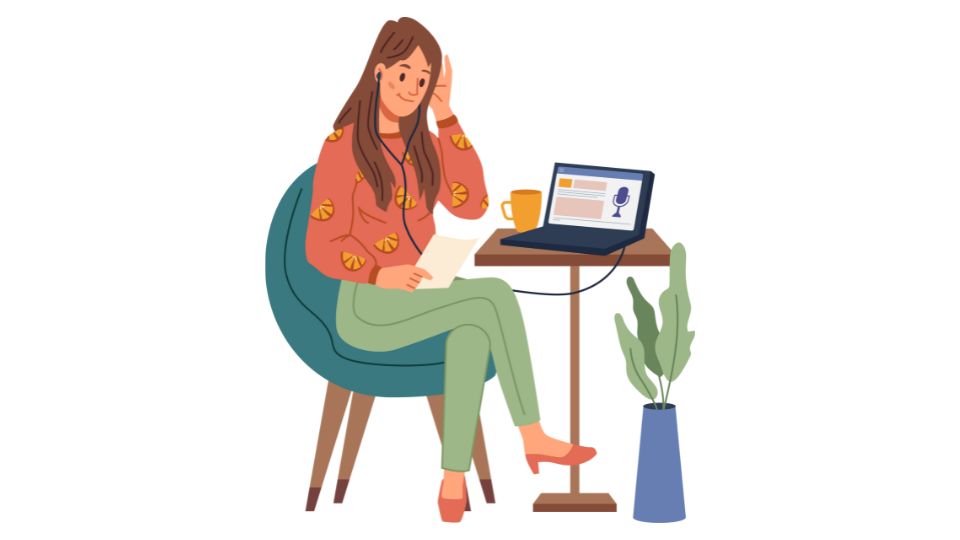
- Investi in un buon microfono: Un microfono decente è fondamentale per catturare un audio chiaro e professionale.
- Trova uno spazio tranquillo: Registra in una stanza silenziosa per evitare rumori di fondo indesiderati.
- Prova il tuo copione: Esercitati a leggere il copione ad alta voce per garantire una consegna senza intoppi.
- Parla chiaramente: Enuncia le tue parole e mantieni un ritmo costante per coinvolgere il pubblico.
- Modifica il tuo audio: Usa un software di editing audio per eliminare eventuali errori o pause.
- Esporta correttamente: Salva la registrazione in un formato di alta qualità compatibile con il tuo software di montaggio video.
Utilizzo della sintesi vocale:
Per chi preferisce la tecnologia di sintesi vocale, ecco come ottenere una voce fuori campo che suoni il più naturale possibile:
- Seleziona un software di sintesi vocale: Scegli un servizio come Google Text-to-Speech o Amazon Polly.
- Inserisci il tuo script: Inserisci lo script generato da ChatGPT nel software.
- Personalizza la voce: Scegli una voce che corrisponda al tono del tuo video e regola impostazioni come velocità e intonazione.
- Rivedi e aggiusta: Ascolta l'output e apporta le modifiche necessarie alla pronuncia o all'enfasi.
- Scarica e integra: Quando sei soddisfatto, scarica la voce fuori campo e aggiungila al tuo video.
Per aiutarti a scegliere lo strumento di sintesi vocale migliore per il tuo progetto, ecco una tabella comparativa delle opzioni più diffuse:
💡 Suggerimenti per il voiceover:
- La coerenza è importante: Mantieni lo stesso tono e ritmo in tutto il video per un aspetto professionale.
- Emote quando necessario: Se stai registrando te stesso, non aver paura di esprimere emozioni laddove appropriato.
- Chiarezza dello script: Per la sintesi vocale, assicurati che lo script sia privo di gergo e frasi complesse che potrebbero confondere il software.
- Controlli tecnici: Metti sempre alla prova la tua voce fuori campo rispetto al video per garantire la sincronizzazione e i livelli di volume appropriati.
Fase 4: Creare contenuti visivi
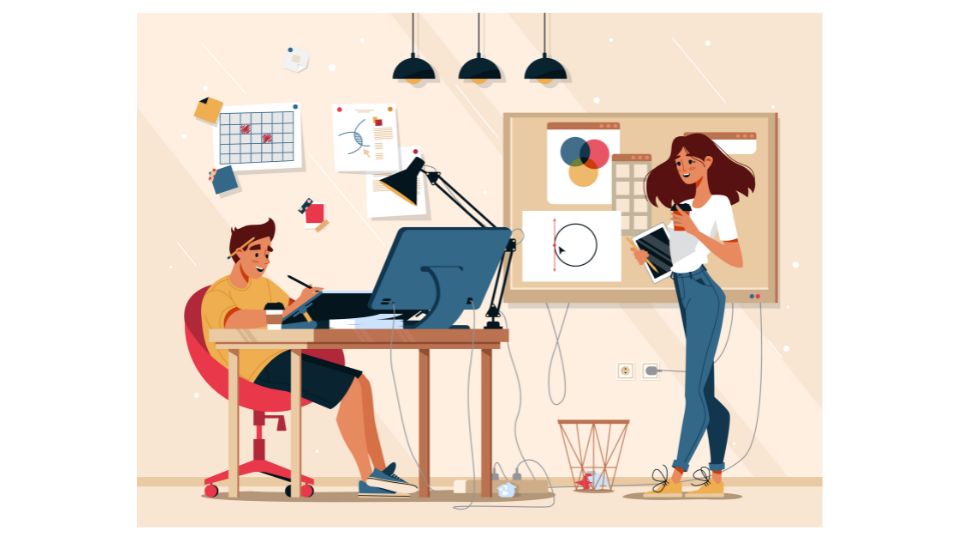
Creare la narrazione visiva del tuo video è un processo entusiasmante che dà vita alla sceneggiatura. Che tu stia puntando a una semplice presentazione o a un capolavoro cinematografico, la chiave sta nel selezionare e combinare gli elementi visivi giusti che siano in linea con il tuo messaggio e affascinino il pubblico. Ecco come curare e creare immagini che raccontino la tua storia:
- Procurati i tuoi elementi visivi: A seconda delle esigenze del tuo video, puoi scegliere di utilizzare filmati d'archivio, immagini o creare grafica e animazioni originali. Siti web come Pixabay, Unsplash e Pexels offrono immagini e video di alta qualità e privi di royalty. Per le animazioni, strumenti come Adobe After Effects o Blender sono scelte eccellenti per creare immagini personalizzate.
- Crea uno storyboard delle tue idee: Prima di iniziare a mettere insieme i pezzi del tuo video, disegna uno storyboard o crea un elenco di riprese. Questo ti aiuterà a visualizzare il flusso del tuo video e ad assicurare che ogni elemento visivo rafforzi il messaggio della sceneggiatura.
- Incorpora elementi di branding: Se stai creando un video per un marchio aziendale o personale, includi loghi, combinazioni di colori e qualsiasi altra grafica specifica del marchio per mantenere coerenza e riconoscibilità.
- Modifica con il software giusto: Scegli un software di montaggio video adatto al tuo livello di abilità e ai requisiti del progetto. Adobe Premiere Pro e Final Cut Pro offrono funzionalità avanzate per i professionisti, mentre DaVinci Resolve e Shotcut offrono potenti funzionalità di editing gratuite.
- Sincronizzazione con la tua voce fuori campo: Quando posizioni ogni immagine sulla timeline, assicurati che sia in armonia con la tua voce fuori campo. Le transizioni visive devono risultare naturali e sostenere il ritmo della narrazione.
Per aiutarti a scegliere le risorse giuste per i tuoi contenuti visivi, ecco una tabella comparativa dei siti Web più diffusi per l'approvvigionamento di immagini:
Passaggio 5: modifica e finalizza il video
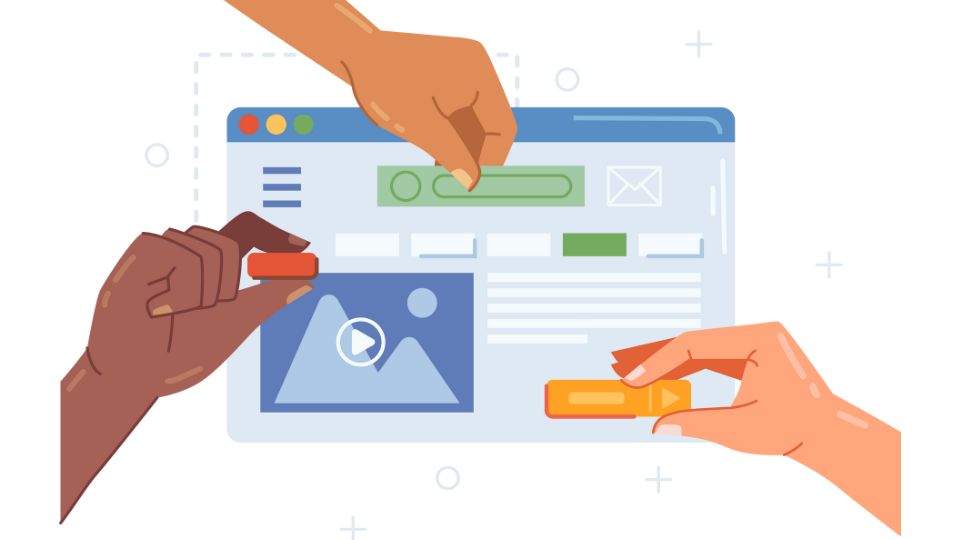
La fase iniziale del tuo percorso di creazione video è la fase di montaggio e finalizzazione. È qui che l'attenta pianificazione, lo scripting, la registrazione e l'assemblaggio visivo vengono perfezionati in un prodotto finale raffinato e pronto per la visualizzazione. Ecco una guida dettagliata per garantire che il tuo video brilli:
- Recensione per Consistency: Riproduci il video più volte, verificando la coerenza dello stile visivo, del ritmo e del flusso narrativo. Assicurati che le transizioni siano fluide e che le immagini riflettano accuratamente la sceneggiatura.
- Aggiungi effetti coinvolgenti: Prendi in considerazione l'utilizzo di effetti come dissolvenze, animazioni di testo o gradazione dei colori chiari per migliorare la qualità professionale del tuo video senza distrarre dal contenuto.
- Incorpora sovrapposizioni di testo e didascalie: Usa le sovrapposizioni di testo per evidenziare i punti importanti e assicurarti che il testo sullo schermo sia leggibile e stilisticamente coerente con il tema del tuo video.
- Bilancia il tuo audio: Ottimizza i livelli di voiceover, musica ed effetti sonori per ottenere un mix audio armonioso che integri gli elementi visivi senza sopraffarli.
- Controllo finale della qualità: Fai attenzione a eventuali problemi tecnici, come problemi audio, artefatti video o errori di battitura nelle sovrapposizioni di testo.
- Esporta per la tua piattaforma: Seleziona il formato di file e la risoluzione appropriati per il tuo canale di distribuzione, che si tratti di YouTube, Vimeo o piattaforme di social media.
📺 Strumenti di revisione dei contenuti di YouTube:Per assicurarti che il tuo video sia ottimizzato per YouTube, valuta la possibilità di utilizzare i seguenti strumenti e servizi:
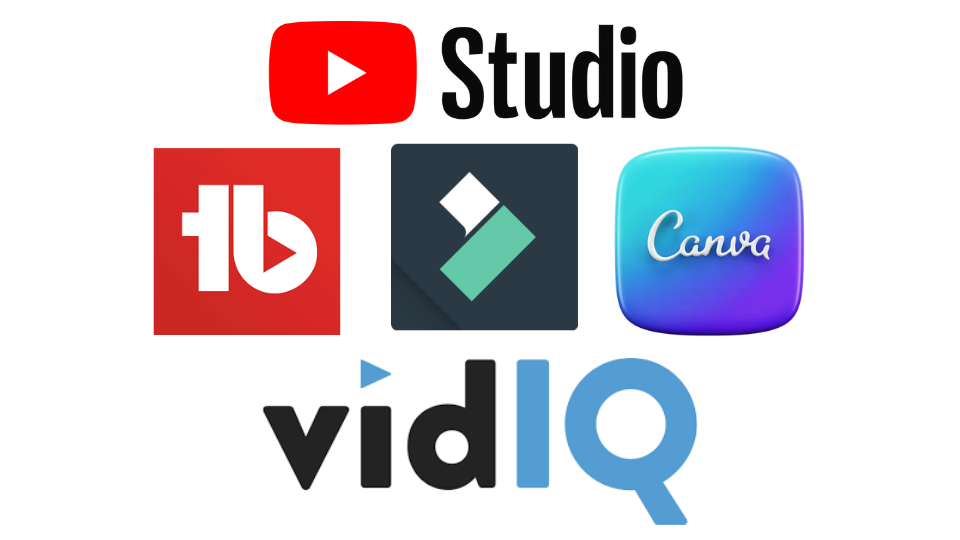
- Youtube Studio: Usa gli strumenti di analisi e modifica integrati di YouTube per verificare le prestazioni del tuo video ed effettuare tagli o sfocature dell'ultimo minuto, se necessario.
- TubeBuddy: Questa estensione del browser offre approfondimenti avanzati, strumenti SEO e modelli di schermate finali per aiutarti a ottimizzare il tuo video per una migliore copertura e coinvolgimento.
- VidIQ: Ottieni dati preziosi su come il tuo video si posiziona rispetto alla concorrenza, con strumenti di ricerca per parole chiave e analisi delle prestazioni.
- Wondershare Filmora: Un'ottima opzione per gli YouTuber, Filmora offre strumenti di modifica, effetti e preset facili da usare per far risaltare il tuo video.
- Tela: Se hai bisogno di creare grafica o miniature aggiuntive per il tuo video, Canva è uno strumento di progettazione intuitivo con una miriade di modelli ed elementi di design.
Suggerimenti per la risoluzione dei problemi e problemi comuni
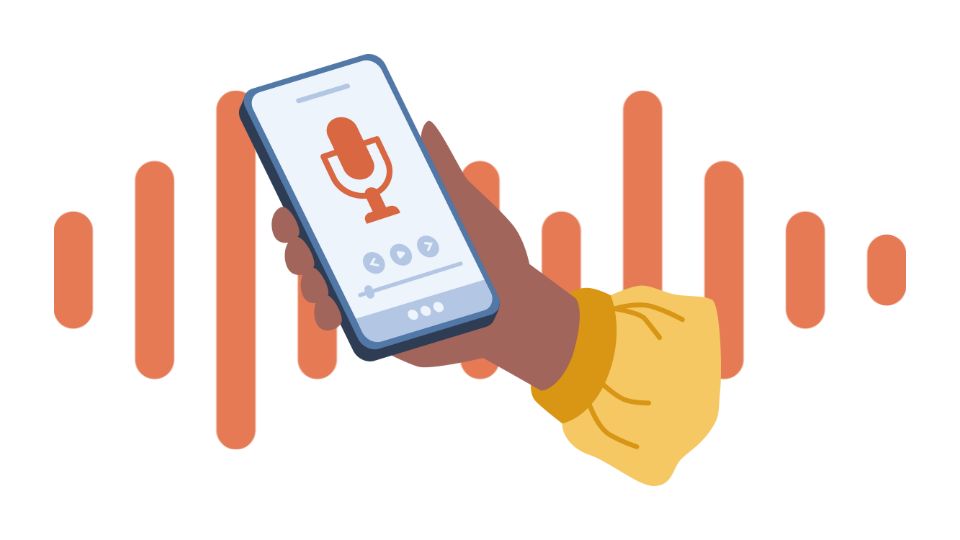
Avventurarsi nella creazione di video con ChatGPT può essere un'esperienza elettrizzante, anche se potresti incontrare alcuni ostacoli lungo il percorso. Risolviamoli con un'amichevole sessione di domande e risposte:
- D: La mia voce fuori campo sembra terribile. Come posso migliorarlo?
- A: Un audio cristallino è fondamentale per coinvolgere gli spettatori. A tale scopo, registra in un luogo tranquillo per evitare rumori indesiderati. Valuta la possibilità di investire in un microfono di qualità per un suono superiore. Quando utilizzi la sintesi vocale, non esitare a esplorare le varie voci del software e a modificare le impostazioni di pronuncia fino a trovare la tonalità perfetta per il tono del tuo video. Si tratta di rendere il suono della voce digitale il più piacevole e realistico possibile.
- D: Il video non si sincronizza con l'audio. Qual è la soluzione?
- A: Raggiungere una perfetta armonia tra video e audio può essere difficile, ma è essenziale per un aspetto professionale. Usa gli strumenti di precisione del tuo software di montaggio video per sincronizzare i videoclip o le tracce audio. Potrebbe essere necessario tagliare, allungare o addirittura alterare la velocità del filmato, ma il risultato finale ne varrà la pena. Immaginalo come coreografare una danza in cui ogni passo segue il ritmo.
- D: Faccio fatica a esportare il mio video. Cosa devo fare?
- A: I problemi di esportazione possono essere frustranti, ma spesso sono risolvibili. Innanzitutto, assicurati che il tuo software di editing sia aggiornato per beneficiare delle correzioni e delle funzionalità più recenti. Quindi, controlla che le specifiche del tuo computer siano all'altezza delle esigenze di rendering video. Se il problema persiste, valuta la possibilità di ridurre le impostazioni della qualità video o di passare a un formato di file diverso che potrebbe essere più adatto alla tua configurazione. A volte, una semplice regolazione è tutto ciò che si frappone tra te e un video esportato con successo.
Suggerimenti e trucchi aggiuntivi
- Revisione dello script: È un'ottima idea chiedere a qualcun altro di rivedere il tuo script ChatGPT. Possono individuare gli errori e suggerire modi migliori per dire le cose, rendendo il copione più naturale.
- Mantienilo coinvolgente: Usa immagini entusiasmanti e un ritmo rapido per mantenere il pubblico interessato. Grafica, animazioni e clip pertinenti possono rendere il tuo video più accattivante.
- Ottimizzazione per piattaforme: diverse piattaforme di social media hanno requisiti video specifici. Assicurati che il tuo video soddisfi questi requisiti per migliorarne le prestazioni. Ad esempio, a Instagram piacciono i video quadrati, mentre YouTube preferisce quelli orizzontali.
Ricorda, mentre ChatGPT può aiutarti a scrivere un ottimo script, la creazione del video stesso richiederà altri strumenti e un pizzico di creatività. Continua a fare pratica e ogni video che realizzerai sarà migliore del precedente!
Conclusione: la tua avventura di creazione di video con ChatGPT

Questa è una conclusione, amici! Abbiamo esaminato i dettagli della realizzazione di video con l'aiuto di ChatGPT e ora siete pronti a trasformare le vostre idee in coinvolgenti storie visive. Dalla definizione del messaggio alla rifinitura della modifica finale, hai gli strumenti e i suggerimenti per rendere la creazione di video più fluida e divertente.
Ricorda, fare video significa esprimere te stesso e connetterti con gli altri. Che il tuo obiettivo sia educare, intrattenere o ispirare, ciò che attirerà le persone è mettere la tua impronta personale sui tuoi progetti.
Mentre ti immergi nel tuo prossimo video, tieni a mente questi passaggi, ma non aver paura di mescolare le cose e provare qualcosa di nuovo. Il mondo dei video è in continua evoluzione e c'è molto spazio per nuove riprese e creatività. Premi il pulsante di registrazione e lascia che il mondo veda la tua visione prendere vita.
🎥 Promemoria rapido:
Rimani fedele al tuo stile, continua a imparare e goditi il processo. Ogni video che crei è un'occasione per condividere un pezzo del tuo mondo. Quindi provaci: crea, condividi e, soprattutto, divertiti a farlo!
Hai domande o vuoi parlare delle tue avventure di creazione di video? Scrivi una riga nei commenti. Questo è un posto dove imparare gli uni dagli altri e crescere insieme. Non vedo l'ora di vedere cosa creerai dopo. Tieni accese le telecamere!



